Installeer de optie-toets op TC-gebaseerd endpoint
Downloadopties
Inclusief taalgebruik
De documentatie van dit product is waar mogelijk geschreven met inclusief taalgebruik. Inclusief taalgebruik wordt in deze documentatie gedefinieerd als taal die geen discriminatie op basis van leeftijd, handicap, gender, etniciteit, seksuele oriëntatie, sociaaleconomische status of combinaties hiervan weerspiegelt. In deze documentatie kunnen uitzonderingen voorkomen vanwege bewoordingen die in de gebruikersinterfaces van de productsoftware zijn gecodeerd, die op het taalgebruik in de RFP-documentatie zijn gebaseerd of die worden gebruikt in een product van een externe partij waarnaar wordt verwezen. Lees meer over hoe Cisco gebruikmaakt van inclusief taalgebruik.
Over deze vertaling
Cisco heeft dit document vertaald via een combinatie van machine- en menselijke technologie om onze gebruikers wereldwijd ondersteuningscontent te bieden in hun eigen taal. Houd er rekening mee dat zelfs de beste machinevertaling niet net zo nauwkeurig is als die van een professionele vertaler. Cisco Systems, Inc. is niet aansprakelijk voor de nauwkeurigheid van deze vertalingen en raadt aan altijd het oorspronkelijke Engelstalige document (link) te raadplegen.
Inhoud
Inleiding
In dit document wordt beschreven hoe een Release Key en een optie-licentie op TelePresence Codec (TC)-softwaregebaseerde endpoints via de web interface en de opdrachtregel (CLI) moeten worden toegepast.
Voorwaarden
Vereisten
Cisco raadt kennis van de volgende onderwerpen aan:
- TC-softwaregebaseerde endpoints
- Heeft met succes het TC-eindpunt geïnstalleerd en heeft een geldig IP-adres toegepast dat bereikbaar is via web-interface en/of CLI.
- Hij heeft een e-mail met licentie aangevraagd en ontvangen, met alle opties en releasetoetsen die geldig zijn voor het serienummer van het apparaat.
- Toegang tot het TC-eindpunt met een beheeraccount per webinterface of CLI.
- Bekend met TC-softwaregebaseerde installatiehandleidingen:
Gebruikte componenten
De informatie in dit document is gebaseerd op deze softwareversies:
- TC-software 7.X releases
- PuTTY Secure Shell (SSH) voorlopige emulatiesoftware voor CLI-toegang (Comman Line).
- Elk TC-softwareeindpunt zoals C-serie, MX-serie, SX-serie of EX-serie.
- Licentie-e-mail met een release-sleutel of een optie-toets.
- Een webbrowser zoals Firefox, Internet Explorer of Chrome.
De informatie in dit document is gebaseerd op de apparaten in een specifieke laboratoriumomgeving. Alle apparaten die in dit document worden beschreven, hadden een opgeschoonde (standaard)configuratie. Als uw netwerk levend is, zorg er dan voor dat u de mogelijke impact van om het even welke opdracht begrijpt.
Configureren
Optie-toetsen via web-interface toevoegen
Opmerking: Release Keys voor TC-endpoints zijn niet vereist na TC6.3. U kunt alleen releasetoetsen door de CLI toevoegen via een SSH-sessie na versie TC6.3.
,
Stap 1. Controleer uw e-mail met licenties die een release-sleutel en -opties bevat. Hier is een voorbeeld-e-mail.
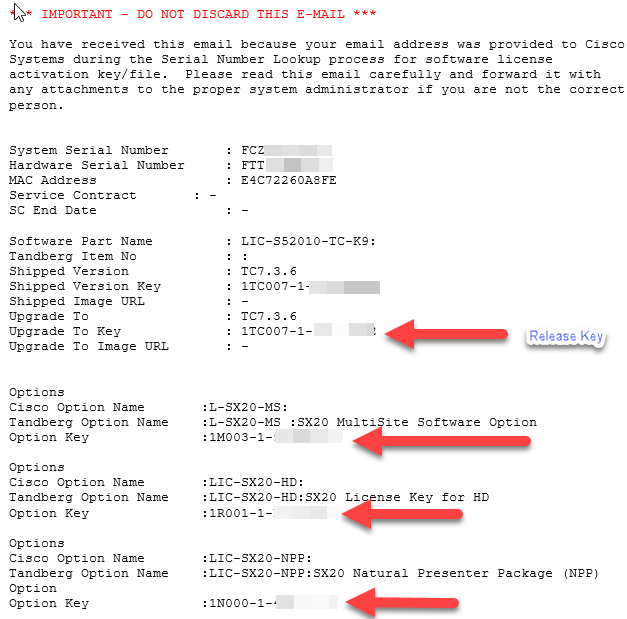
Stap 2. Navigeer naar de webinterface van het eindpunt. Voer het IP-adres van het apparaat in in een webbrowser en log in met een admin-account zoals in de afbeelding wordt weergegeven.
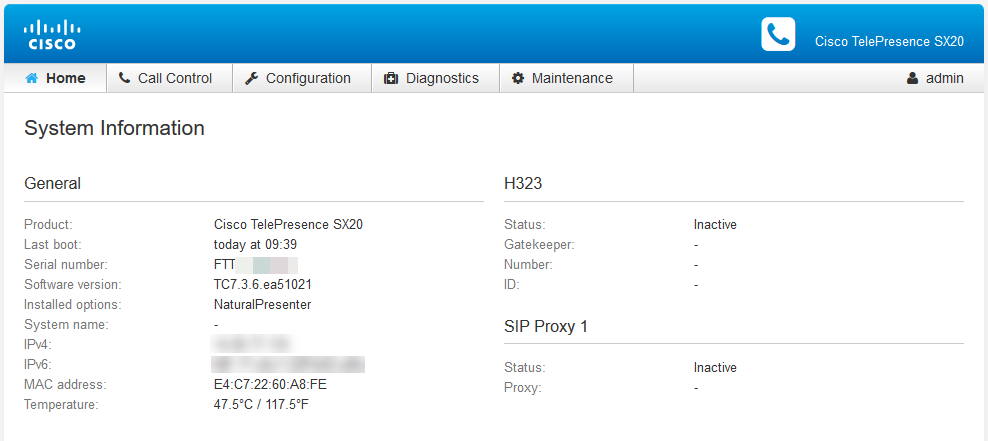
Stap 3. Navigeer naar Onderhoud > Optioneel om optiekoetsen of onderhoud > Software-upgrade te installeren om een release-toets als onderdeel van het upgradeproces te installeren, zoals in de afbeelding wordt weergegeven.
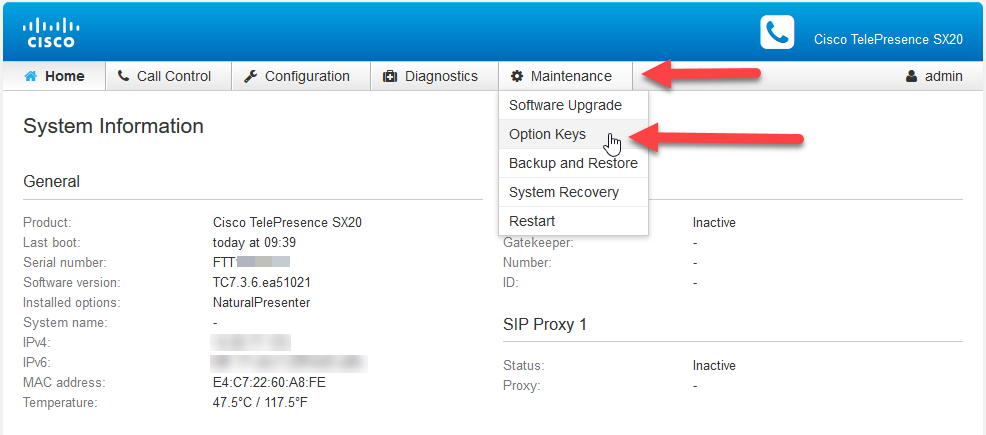
Stap 4. Voeg elke optiesleutel toe die per e-mail wordt ontvangen. Typ de waarde van de optiesleutel in het veld Add optie en klik vervolgens op Add optie zoals in de afbeelding.
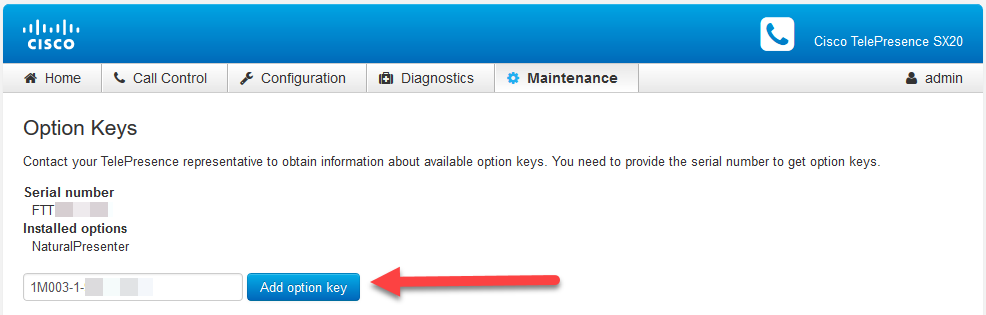
Stap 5. Voeg alle optiesleutels één voor één toe. Klik op Opnieuw beginnen nadat alle opties zijn toegevoegd, zoals in de afbeelding.
Opmerking: U moet de optiesleutsen opnieuw opstarten voordat ze van kracht worden.
Opmerking: Als het eindpunt in een vraag is, daalt de vraag wanneer het eindpunt opnieuw begint.
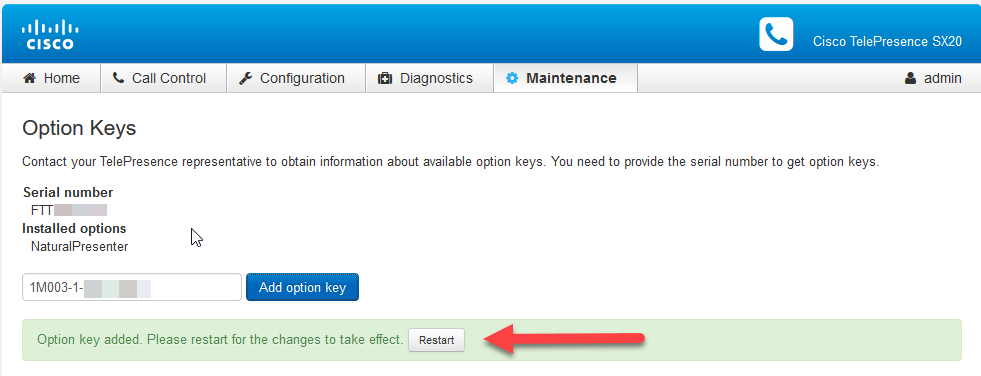
Stap 6. Klik om het eindpunt opnieuw te starten op TelePresence-apparaat herstarten zoals in de afbeelding.
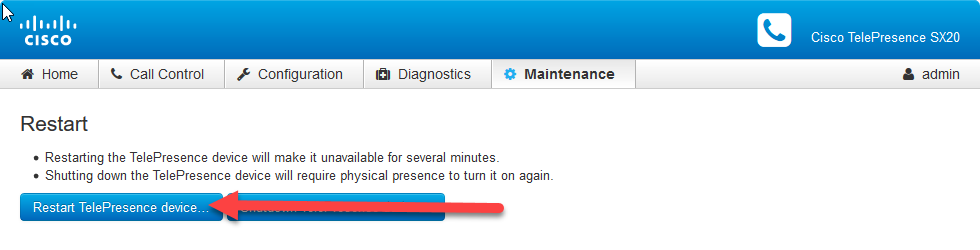
Optie-sleutel en release-sleutel via CLI toevoegen
Stap 1. Open PuTTY en voer het IP-adres van het eindpunt in het veld Host Name (of IP-adres) in.
Stap 2. Selecteer de selectieknop SSH.
Stap 3. Klik op Openen zoals in de afbeelding.
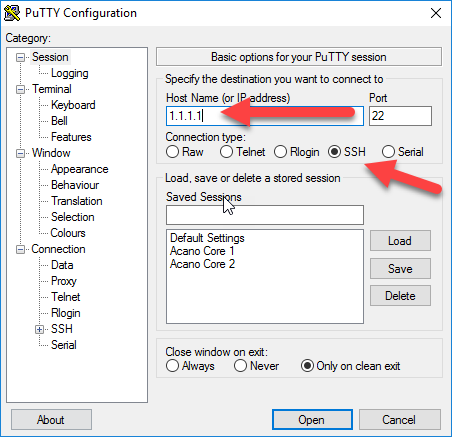
Stap 4. Meld u aan met een beheeraccount. Voer het Admin-wachtwoord in wanneer dit wordt gevraagd.
Stap 5. Voeg de release- en optiesleutels aan het apparaat toe. Start deze opdrachten:
Toets Toevoegen-sleutel xcommando systeemEenheid: [optiesleutel]
Toets Toevoegen-sleutel van xcommando-systeemEenheid: [release sleutel]
Stap 6. Herstart het eindpunt nadat alle toetsen zijn toegepast. Start de opdracht:
xopdracht start zoals in de afbeelding weergegeven.
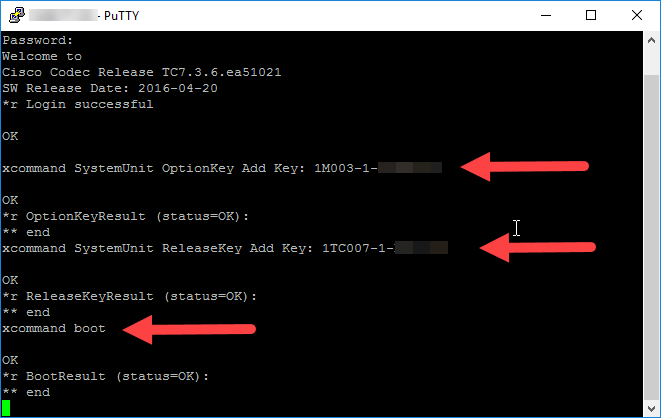
Verifiëren
Gebruik dit gedeelte om te bevestigen dat uw configuratie correct werkt
Controleer de opties en toetsen die met succes zijn geïnstalleerd. Blader naar de startpagina van de webinterface voor endpoints. Controleer of de geïnstalleerde opties zijn weergegeven door de geïnstalleerde opties zoals in de afbeelding.
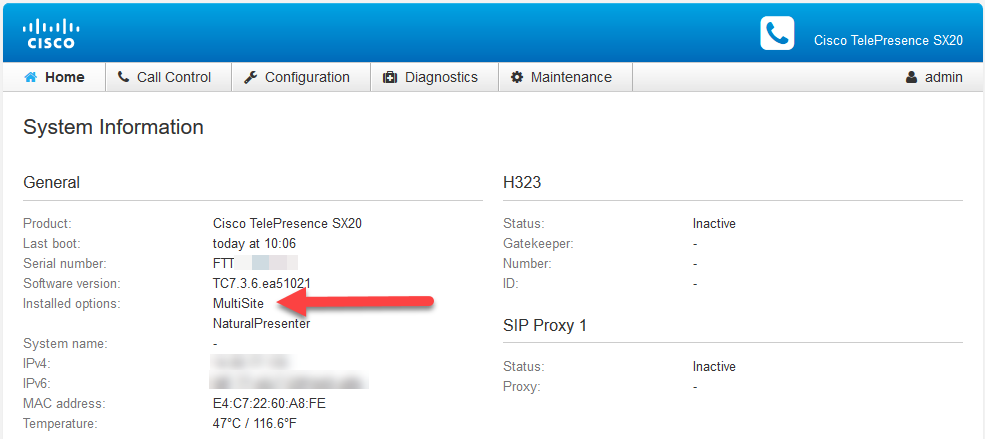
Controleer de release- en optiesleutsen die op het eindpunt via CLI worden toegepast. Open een SSH CLI-sessie en voer deze opdrachten uit:
Sleutellijst van xcommando systeemEenheid
xcommando systeemreleaseKey List zoals in de afbeelding.
Problemen oplossen
Deze sectie verschaft informatie die u kunt gebruiken om problemen met uw configuratie op te lossen.
Eenheid 1. Installeer een optie-toets voor afstandsbediening en u ontvangt een fout, "Ongeldige toets voor optie" zoals in de afbeelding weergegeven.
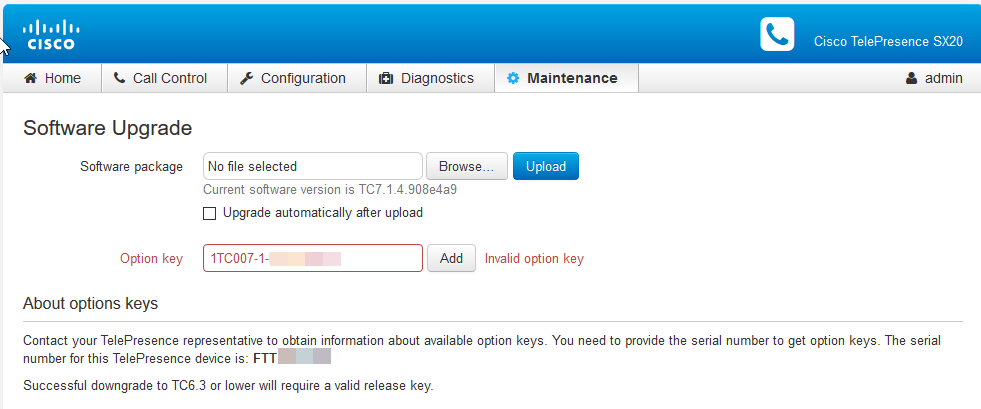
Voor deze optiesleutel is een minimale TC-softwareversie van TC7.3.3 of hoger vereist. Navigeer naar de startpagina en controleer of de softwareversie bij de minimale versie of hoger is. Als u TC 7.3.3 of hogere software hebt geïnstalleerd en u een geldige release key hebt geïnstalleerd en deze fout nog steeds tegenkomt, neemt u contact op met Cisco TAC voor assistentie.
Emulation key 2. Installeer een release-toets en u ziet een fout van "Ongeldige release-toets" op het eindpunt. Een mogelijke oorzaak vloeit voort uit niet-crypto software die op het eindpunt is geïnstalleerd met een release-sleutel voor versleutelde software. Een tweede mogelijke oorzaak vloeit voort uit een versleuteld software-beeld dat is geïnstalleerd wanneer u een niet-crypto-releasetoets hebt geïnstalleerd zoals in de afbeelding.
Opmerking: De tcnc in de bestandsnaam wijst een niet-crypto afbeelding aan. Enkel tc in de naam van de software wijst een crypto afbeelding aan.
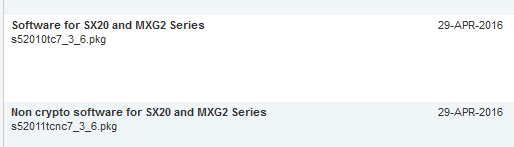
Uitgeven 3. Meld u aan bij een eindpunt en het toont als SX80 wanneer het moet tonen als MX700 of MX800. In dit geval is er een incorrecte producttoets geïnstalleerd. Neem contact op met licensing@cisco.com voor het licentiëren van een productsleutel. Pas de als optie ontvangen producttoets toe volgens de procedures in dit document. Dit probleem kan zich voordoen wanneer een apparaat is vervangen door een RMA-proces (Return Material Authorization).
PUNT 4. Installeer een toets en observeer een fout "Ongeldige Optie Key" zoals in de afbeelding.
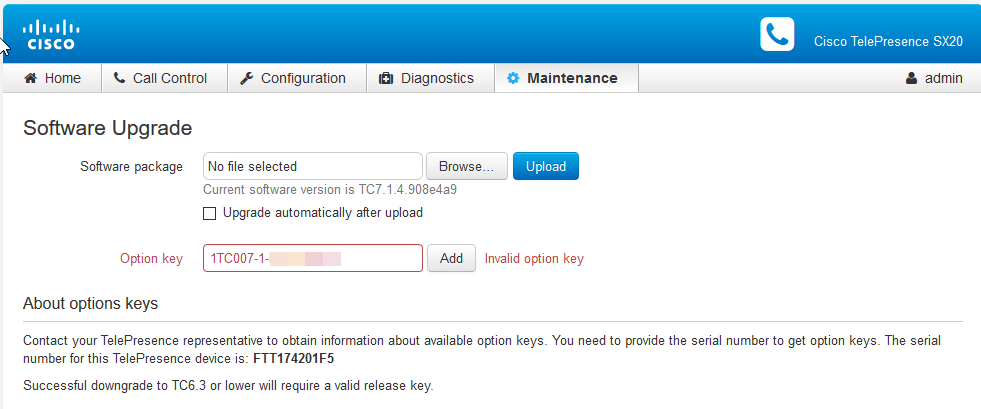
Controleer of u een optiesleutel installeert en niet een releasetoets uit uw e-mail met licenties zoals in de afbeelding wordt weergegeven.
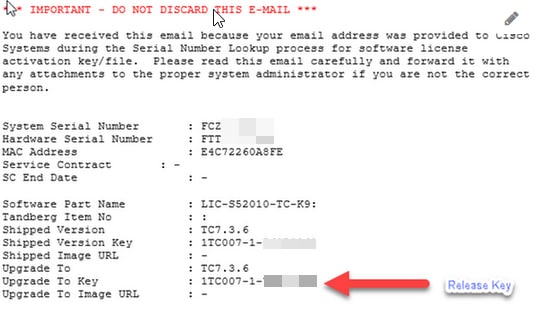
Voer de stappen in de sectie Add an Option and release Key via CLI uit om een release-sleutel aan de unit toe te voegen.
Beschikbare opties voor TC-endpoints
| Toetsen voor opties | Beschrijving |
| Natuurkundige Presenter | (Niet geldig voor EX90, EX60, Intrepid en Veneto) Deze sleutel is vereist om presentatie te verzenden of ontvangen. |
| Premium-resolutie | Hiermee kan de maximale belsnelheid worden ingesteld op 4 Mbps. Standaard is 2 Mbps. |
| multisite | (Niet geldig voor C20, EX60, Intrepid en Veneto) Maakt endpoints in staat om multipoint gesprekken uit te voeren. |
| Hoge definitie | (alleen C20 en SX20) Hier wordt een hoge definitie gegeven. |
| dubbel display | (alleen C20, C40 en EX90) Schakelt het tweede display in. |
| Externe bewaking | (TC7.3.3 en hoger) Deze functie stelt een beheerder in staat om een kamer van de web interface van het eindpunt te controleren. Dit gebeurt wanneer snapshots van de camerabronnen op het eindpunt worden aangesloten. |
Bijgedragen door Cisco-engineers
- Travis EdwardsCisco TAC-ingenieur
Contact Cisco
- Een ondersteuningscase openen

- (Vereist een Cisco-servicecontract)
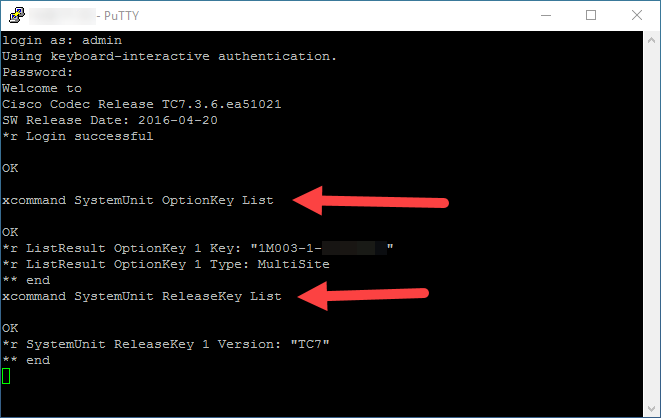
 Feedback
Feedback